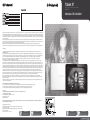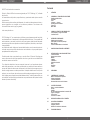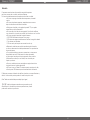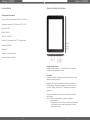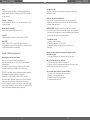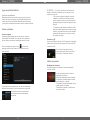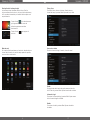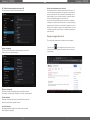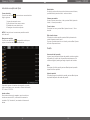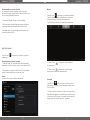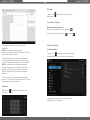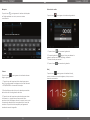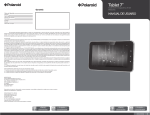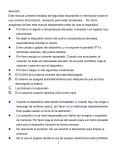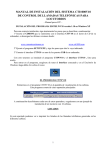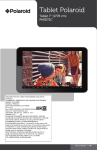Download PMID80C_User_Manual
Transcript
Tablet 8” Android 4.0 Capacitiva 4 GB PMID80C MANUAL DE USUARIO El importador garantizara este producto por 1 (un) año en Mano de Obra y 1 (un) año en cambio o reparación de piezas de la configuración original del Equipo (Hardware) en el Centro Autorizado de Servicio, contado a partir de la fecha de entrega al consumidor final comprobable con la nota o factura de compra o el sello con fechador del distribuidor (con fecha de entrega en esta póliza), contra cualquier defecto de fabricación y funcionamiento durante el uso normal y domestico de este producto. Esta garantía ampara únicamente el aparato y serie que están indicados en este documento. El software preinstalado original cuenta con un periodo de garantía de 30 (treinta) días naturales a partir de la fecha de adquisición inicial del equipo, una vez transcurrido el periodo de Garantía del Software de 30 (treinta) días naturales, el Centro Autorizado de Servicio cobraran por el servicio de reinstalación de dicho Software y la re-configuración del equipo. El fabricante no se hará responsable por la pérdida o daño de información personal, programas de aplicación (cualquier software no proporcionado por el fabricante), datos almacenados en medios removibles tales como disquetes, CD, unidades de cintas, memorias USD, etc. CLAUSULAS 1. Esta póliza ampara únicamente productos comercializados por el importador a través de sus distribuidores autorizados dentro de la Republica Mexicana. 2. Para hacer efectiva la garantía, bastara la presentación de esta póliza en original, debidamente requisitada (datos del producto y sello del distribuidor con fecha de entrega) y/o la nota o factura de compra junto con el producto en cualquiera de los Centros de Servicio Autorizados (para su comodidad llame al 5482-0875 en la ciudad de México y Área Metropolitana o al 01-800-000-4949 del Interior de la Republica Mexicana). Se solicitara presentar la factura o comprobante de compra, en original, en caso de extravío de la póliza o de existencia de discrepancia para comprobar la vigencia de la garantía. 3. La garantía de productos comercializados por el importador cubre productos nuevos si se produce algún defecto en sus componentes o mano de obra y si el importador recibe un reclamo valido dentro del periodo de garantía. A su propia discreción el importador (A) reparara el producto sin costo, usando piezas de repuesto nuevas; (B) cambiara el producto por uno nuevo o que se ha fabricado con piezas nuevas, y que sea al menos funcionalmente equivalente o lo mas parecido al inventario actual del importador o (C) reembolsará el precio de compra original del producto. El importador garantiza productos o piezas de repuesto proporcionados bajo esta garantía contra defectos en los materiales y en la mano de obra durante treinta (30) días o por el resto de de la garantía del producto original, lo que le promocione mas cobertura. El servicio de productos en garantía es sin ningún costo para el cliente y los costos derivados de transportación o mensajería serán cubiertos por el importador en solamente en las zonas donde no se tenga algún Centro de Servicio Autorizado. Cuando se cambia un producto o una pieza, el artículo que usted recibe pasa a ser de su propiedad y el que le entrega al importador (o a cualquiera de sus Centros Autorizados de Servicio) pasa a se propiedad de este ultimo. Cuando se proporcione un reembolso, su producto pasa a ser propiedad del importador. Nota: Cualquier producto que se venda y este identificado como reacondicionado, renovado o de exhibición no cuenta con garantía. El producto de reemplazo solo se puede enviar si se cumplen todos los requisitos de la garantía. El incumplimiento de tales requisitos puede ocasionar un retardo. 4. El tiempo de reparación no será mayor de treinta días naturales a partir de la fecha de recepción del producto por parte del importador o el Centro de Servicio Autorizado. ESTA GARANTIA NO SERA VALIDA EN LOS SIGUIENTES CASOS: 1. Cuando el producto se hubiese utilizado en condiciones distintas a las normales de acuerdo al manual de usuario. 2. Cuando el producto no hubiese sido operado de acuerdo con el instructivo de uso que se le acompaña. 3. Cuando el producto hubiese sido alterado o reparado por personas no autorizadas por el importador. Importador: COMERCIALIZADORA MEXICO AMERICANA S. DE R.L. DE C.V. AV. NEXTENGO N° 78 COL. SANTA CRUZ ACAYUCAN DEL. AZCAPOTZALCO, MEXICO, C.P. 02770 R.F.C. CMA-910911-9L0 TEL. 55-58599-1200 PARA SOLICITUD DE SERVICIO, INFORMACION, COMPRA DE PARTES, CONSUMIBLES O ACLARACION DE DUDAS, COMUNICARSE A NUESTRO CENTRO DE ATENCION A CLIENTES: Integral Support, S.A. de C.V. Av. Patriotismo No. 615 Col. Ciudad de los Deportes Del. Benito Juárez C.P. 03710, México, D.F. D.F. y Área Metropolitana: 5482-0875 LADA sin costo: 01-800-000-4949 Horario de Atención: Lunes a Viernes: 9:00 – 18:00 hrs. ¿Preguntas? ¿Necesita ayuda? Para atención a clientes o ayuda llamanos: ¿Preguntas? ¿Necesita ayuda? Para atención a clientes o ayuda llamanos: Este manual puede ayudarle a disfrutar de su nuevo producto DF y Área Metropolitana: 5482-0881 Lada sin costo: 01-800-000-0081 Este manual puede ayudarle a disfrutar de su nuevo producto DF y Área Metropolitana: 5482-0881 Lada sin costo: 01-800-000-0081 vamos a empezar Polaroid + PMID80C Polaroid + PMID80C Contenido © 2012 Todos los derechos reservados. Polaroid y Polaroid & Pixel son marcas registradas por PLR IP Holdings, LLC, utilizadas bajo licencia. Las características del producto, especificaciones, y apariencias están sujetas a cambio sin previo aviso. Este documento sufre cambios periódicamente. Los cambios, inadecuaciones técnicas, y errores tipográficos se corregirán en las ediciones posteriores. Para obtener mas información sobre servicio, apoyo o garantía, visite www.polaroid.com PLR IP Holdings LLC, sus cocesionarios y afiliados, apoyan plenamente todas las iniciativas relacionadas con el tratamiento de los desperdicios electrónicos. Como guardián del medio ambiente y para evitar la violación a las leyes vigentes, debe disponer adecuadamente de este producto cumpliendo con todas las regulaciones, directivas y otras disposiciones aplicables en el área donde resida. Indague con las autoridades locales o con el comerciante minorista donde compro este producto donde existe una instalación en la que pueda disponer apropiadamente de este producto. 2 ATENCIÓN 3 APARIENCIA Y FUNCIÓN DE LOS BOTONES Pantalla sensible al tacto Encendido Inicio Volumen +, volumen Entrada para los audífonos Tarjeta TF Micro USB 4 USANDO SU TABLETA POR PRIMERA VEZ Uso apropiado y recarga de la batería Conexión a la PC 5 INTERFASE DE OPERACIÓN Desbloqueo de la Interfase Descripción de la interfase principal Modo de atajo Uso de las herramientas en el escritorio 7 NAVEGAR UNA PÁGINA EN LA INTERNET 8 INTRODUCCIÓN A UNA APLICACIÓN TÍPICA Correo electrónico Navegar entre archivos Música Calendar Calculadora Grabación de sonido Reloj Búsqueda Cámara 13 DESCARGAS 13 COMENTARIOS Y CONSEJOS Modos convenientes de operación Ajustes convenientes Conexión inalámbrica Recomendaciones acerca de la batería 14 AJUSTES DE USUARIO Redes y conexión inalámbrica Sonido Pantalla SD Tarjeta de almacenamiento de memoria SD Ingreso de lenguaje Fecha y Hora Acerca de su Tableta 18 SEGURO EN PANTALLA DE LA TABLETA 18 SOLUCIÓN A PROBLEMAS Cerrar un programa Apagado y Forzado Restaurar los valores de fabricación 20 FUNCIONES BÁSICAS También puede visitar www.polaroid.com y consultar About / Electronic Recycling para conocer mas acerca de las leyes especificas de su área y para ubicar una instalación de recolección cercana a su domicilio. Si su dispositivo electrónico tiene una memoria interna en la cual pueda estar almacenados datos personales u otros datos confidenciales, es posible que desee realizar un proceso de limpieza de datos antes de disponer de su dispositivo para asegurar que un extraño no tenga acceso a sus datos personales. La limpieza de datos varia con el tipo de producto y con su software, de modo que es posible que desee averiguar el mejor proceso de limpieza para su dispositivo antes de deshacerse de el. También puede verificar con su instalación local de reciclaje para determinar sus procedimientos de limpieza de datos durante el proceso de reciclaje. 22 1 Polaroid + PMID80C Polaroid + PMID80C Atención El presente manual contiene información de seguridad importante para el uso correcto de su unidad y así evitar accidentes. Por favor lea cuidadosamente este manual antes de utilizar su unidad. • Por favor no exponga la unidad a altas temperaturas, humedad o polvo. • Por favor evite altas temperaturas, especialmente en verano no deje a la unidad dentro de vehículos cerrados. • No deje caer la unidad, y evite golpear la pantalla TFT, esto puede causar daños o mal funcionamiento. • Por favor elija el nivel de volumen apropiado, No utilice los audífonos a un volumen alto, si escucha un zumbido, baje el volumen o no los utilice. • Por favor recargue la batería de la siguiente manera. A) El ICONO de la batería indica que no hay carga. B) El sistema se apaga automáticamente al terminar la carga de la batería C) Los botones no responden. D) El icono en la parte superior se muestra de color rojo. • Mientras la unidad este en modo de transferencia de información, por favor no desconecte la unidad repentinamente. Esto puede causar errores de sistema. • Si su unidad se daña por esta causa, reparaciones, o otras causas de perdida de memoria. El fabricante no se hace responsable, por favor siga el manual para la óptima operación de su producto. • No desarme su unidad y no use alcohol, tiner o benzina para limpiar su producto. • No use su unidad en entornos restringidos a equipos electrónicos in regional (como en la cabina de aviones) • Por favor no use su Tableta PC mientras maneje o camine por la calle, • Use el puerto USB solamente para la transferencia de información. El fabricante se reserva el derecho de modificar el producto, sus especificaciones y diseño. La información provista puede sufrir cambios sin previo aviso. (Esta Tableta no esta diseñada para trabajar bajo el agua) 【NOTA】Todas las imágenes contenidas en este manual son sólo de referencia. La información provista en especificaciones y diseño puede sufrir cambios sin previo aviso. 2 21 Polaroid + PMID80C Polaroid + PMID80C Funciones Básicas Apariencia y función de los botones Configuración del Hardware Tamaño: (Largo* ancho*espesor) 200.27*154.17*9.9mm Velocidad el procesador CPU: Allwinner A13, 1.3GHZ Memoria: 4G-32G RAM: 512 MB-1G Tarjeta TF: 128M-16G Pantalla: 8” (con capacidad táctil) TFT capacidad táctil Resolución: 800*480 G-censor 3D Grabación: micrófono integrado Sistema Operativo: Android 4.0 Pantalla sensible al tacto Pantalla sensible al tacto de 7”: En Operación, de click, o arrastre el dedo en la pantalla sensible al tacto. Encendido Encendido: Presione y sostenga el botón de encendido, el sistema ingresa a la pantalla principal. Apagando: En el menú de la pantalla principal, Presione el botón de encendido por 5 segundos para apagar, el sistema le ofrece la opción de “Apagar” de click en “OK” para apagar el sistema con seguridad. Bloqueo de pantalla: Presione el botón de encendido un instante para bloquear. Nota 1.Cuando se agota al batería, el sistema se apagará automáticamente. 2. Al apagar mal la unidad, al reiniciar el sistema se escaneará y se restaurará el disco, esto ocasionará que el sistema demore en estar listo. 20 8 3 2 Polaroid + PMID80C Polaroid + PMID80C Inicio Presione el botón de encendido un instante para regresar a la ventana anterior; presione y sostenga el botón ESC para regresar al menú principal. Volumen +, Volumen Use los botones de Volumen +, Volumen para ajustar el nivel de volumen deseado. Entrada para los audífonos Use la entrada para los audífonos de 3.5 mm Tarjeta TF Puerto de entrada de Tarjeta TF: Tarjeta externa T-FLASH Micro USB Puerto de Micro USB: Lo puede utilizar para conectar a la computadora para transmisión de información, recargar la batería y conectar externamente la tarjeta Flash Usando su Tableta por primera vez Uso apropiado y recarga de la batería Antes de usar, recargue la batería completamente Solo conecte el adaptador o el cable USB, entonces la batería será recargada. Las primeras 2 veces que recargue la batería de su unidad por lo menos durante 6 horas después solo tomará 4 horas. 【NOTA】: Esta tableta utiliza una batería integrada de polímero, La carga deberá provenir del adaptador estándar (Entrada: AC110~240V 50/60Hz. Salida: DC5.0~5.5V/2A), Para usar el cable USB deberá cambiar la opción en la interfase. Durante la recarga, el icono de la batería gira para indicarlo. Al final la recarga, El icono se tornará de color verde y deja de girar. Para prolongar el tiempo de vida de la batería, se sugiere consumir la carga de la batería totalmente antes de recargarla. 4 8 Apagado Forzado Presione y sostenga el botón de poder por 7segundos para realizar el apagado forzado. Restaurar los valores de fabricación Para restaurar los valores de fabricación y borrar todos los datos ingresados, presione Menú ajustes de sistema, Derechos privados, restaurar valores de fabrica. PRECAUCION: Después de reiniciar los valores de su unidad, el sistema eliminara los datos de cuentas de Google, y los ajustes de la información de los programas, así como las descargas de aplicaciones. Por favor use esta opción con mucha precaución. La unidad no arranca 1. Revise la carga de la batería 2. Conecte el adaptador y revise otra vez 3. Después de recargar no arranca, por favor contacte a su distribuidor Después de haber arrancado y mostrado la imagen de inicio, la unidad se apaga. 1. La carga de la batería no es suficiente, por favor recargue No se escucha audio en los audífonos 1. Por favor revise que el volumen no este en 0 2. Revise el archivo de audio puede estar dañado. Si el archivo esta dañado pudiese escuchar ruidos o distorsión. No se puede copiar archivos o reproducir música 1. Por favor revise si las conexiones son correctas 2. Revise si la memoria esta agotada 3. Revise si el cable USB no esta dañado 4. Se ha desconectado el USB 19 2 Polaroid + PMID80C Polaroid + PMID80C Seguro en pantalla de la tableta Desbloquear pantalla/tableta: Mientras el sistema se encuentra en reposo, presione y suelte al botón de Poder para ingresar a la pantalla de bloqueo; deslice el hacia arriba el icono del candado para desbloquear el sistema, y así ingresar a la interfase para antes de poner en reposo el sistema. Solución a problemas Cerrar un programa Cualquier programa dispone de memoria central, y afectará el desempeño de la unidad. De ser posible, cierre programas que no utilice, para mantener velocidad de operación normal. Para cerrar programas, toque el icono en la barra de tareas en el escritorio del sistema. Elija la aplicación activa, como se indica: 【【NOTA】: 1. Si no usa su unidad en un periodo largo de tiempo y evitar daños a la batería, por favor cargue y use su tableta una vez al mes. 2. Al consumir la carga de la batería, conecte el adaptador, la unidad la cual retiene una carga minima, cargando, espere unos momentos antes que tenga la carga suficiente para ingresar al menú principal. 3. Mientras se este cargando la batería la unidad estará en modo de espera hasta conseguir la carga suficiente. La pantalla táctil consume una cantidad considerable de energía, lo cual causa un tiempo mas amplio de recarga. Conexión a la PC Use el cable USB para conectar a la PC, aparece la ventana de la tableta, de en click para activar el dispositivo de memoria USB conectado a la PC. En el modo de carga de información, usted podrá copiar; eliminar los archivos en la unidad y la tarjeta de memoria. Interfase de operación Desbloqueo de la Interfase Después de ingresar, la interfase se encuentra bloqueada, como se muestra: Toque la aplicación que desea cerrar, se abre una ventana para confirmar la desactivación, como se muestra la a continuación: Toque el botón para cerrar la aplicación a continuación la ventana desaparece de pantalla. 18 Y solo será posible utilizar la tableta al desbloquear la interfase. Método de desbloqueo: toque el candado a su derecha, y deslícelo hacia la derecha para desbloquear, y suéltelo. El sistema ahora esta desbloqueado, ahora puede ingresar a la interfase. Deslizando a la derecha, el sistema entra al modo de cámara. 5 2 Polaroid + PMID80C Polaroid + PMID80C Descripción de la interfase principal La interfase principal de tabletas táctiles incluye 2 estilos: Las herramientas en el escritorio y los iconos de las aplicaciones, los 2 se pueden intercambiar por medio del botón superior en la esquina derecha. Fecha y Hora Para fijar la fecha y hora en el sistema, línea de tiempo, y formato de tiempo, presione Menú Ajustes de hora y fecha Toque el botón en la barra de tareas para ingresar al modo de iconos de aplicaciones,queescomoseindica acontinuación: Toque el botón escritorio. para regresar al Modo de atajo En la interfase de herramientas en el escritorio, después de tocar el menú de información, el menú de atajos aparece en pantalla, como se indica a continuación: Acerca de su tableta Revise la información legal, el estado y la versión actual. Estado Revise el estado de la batería, tiempo de arranque, dirección de WIFI de red, presione Menú Ajustes de acerca de su tableta. Información Legal Para revisar la información legal, presione Menú Ajustes acerca de la información legal de la tableta. Modelo Para revisar el modelo, presione Menú Ajustes de modelo de tableta 6 8 17 2 Polaroid + PMID80C Polaroid + PMID80C SD Tarjeta de almacenamiento de memoria SD Revise el espacio disponible de almacenamiento. Uso de las herramientas en el escritorio Usted puede instalar o eliminar herramientas al escritorio, así como iconos de las aplicaciones o programas y acomodar sus iconos en pantalla; los iconos pueden ser desplazados por el área de trabajo, o entre la zona de trabajo y la barra de tareas. Incluso usted puede agregar o eliminar iconos. Dentro del modo de herramientas en el escritorio, presione y sostenga los iconos de las herramientas, un cuadro de dialogo aparecerá en la interfase, a continuación la imagen de un bote de basura. En cualquier momento, es posible arrastrar un icono a cualquier posición en el escritorio o a la basura directamente para eliminarlo. Navegar una página de Internet El usuario puede conectarse a la Internet vía el navegador: Ingreso de lenguaje Elija la zona de idioma para la unidad (lenguaje y zona), para capturar textos con autocorreciones. Toque el icono del navegador en el escritorio, en ese momento la interfase aparece en pantalla, como se muestra a continuación: Elija zona de lenguaje Para elegir la zona de cada lenguaje, presione Menú ajustes de lenguaje y teclado según la zona de su idioma correspondiente. Teclado Android Para elegir el teclado de Android, presione Menú ajustes del idioma para el teclado y teclado Android. Uso de diccionario Para agregar/eliminar palabras use el diccionario, presione Menú Ajustes de lenguaje. 16 8 7 2 Polaroid + PMID80C Polaroid + PMID80C Introducción a una Aplicación Típica Correo electrónico Toque el icono de E-mail Haga lo siguiente: para revisar su correo electrónico. 1. Ingrese las cuentas de correo 2. Juste los datos de las nuevas cuentas. 3. Reciba/envíe correos electrónicos 4. Descargue o abra archivos adjuntos. NOTA: El atajo del menú se muestra en pantalla tocando el botón de menú. Navegar entre archivos Toque el icono de Mi Pad navegación de archivo para ingresar a la interfase de navegación de archivos. Modo silencio Al elegir el modo en silencio para todo el sistema menos la alarma, presione Menú (ajustes de sonido) – modo en silencio. Volumen para medios Ajuste el volumen para música y video, presione Menú (ajustes de sonido) – Volumen para medios. Tonos de alerta Para ajustar los tonos, presione Menú (ajustar los tonos) – Tonos de alerta. Elija el sonido al tocar Para elegir el sonido de pantalla, presione Menú preferencias de sonido respuesta sonora al toque. Para usar el teclado interactivo con vibración, presione Menú Ajustes de Sonido Respuesta al tacto. Pantalla Auto rotación de la pantalla Ingrese al menú de pantalla (Ajustes de pantalla) rotación automática de pantalla, elija la opción de rotar pantalla automáticamente. Si la casilla es elegida, la pantalla girará según la posición de la tableta. Brillo Para ajustar el brillo de pantalla, presione Menú ajustes de pantalla (ajuste del brillo en pantalla) Ajuste de pantalla Para poder asegurar la medida de la pantalla, presione Menú ajustes de pantalla Adaptación del tamaño de pantalla. Después de ingresar a la interfase de navegación, es posible copiar, cortar, pegar, nuevo, renombrar, o eliminar información, SD1 o disco U o LOCAL. Instalar archivos Para instalar archivos en el navegador, toque los archivos a instalar con extensión APK, a continuación la ventana de instalación. Elija “Instalación” para instalar el software en la tableta. 8 15 2 Polaroid + PMID80C Polaroid + PMID80C Recomendaciones acerca de la batería La pantalla panorámica de la tableta consume una gran cantidad de energía. Para prolongar la vida de la batería, trate de reducir las siguientes operaciones. 1. Reproducir Películas, música o tomar fotografías. Música Toque el icono para entrar en la interfase de Música. Toque el menú para lanzar el atajo de menús, incluyendo archivos de Música, Mi lista de canciones favorita. Toque Música para ingresar a la interfase correspondiente. 2. Brillo del display: presione Menú preferencias de sonido y pantalla (preferencias de pantalla)-Brillo (reducir Brillo) 3. Búsqueda en la red: presione Menú preferencias de red conexión inalámbrica -WIFI. Ajustes de usuario Toque el icono preferencias. de ajustes en el escritorio y ajuste sus Recomendaciones acerca de la batería 1. Para abrir la red WIFI, presione Menú preferencias redes inalámbricas y Redes, entonces active la casilla detrás de WIFI. 1. Toque el icono de reproducción. 2. Para gestionar la conexión inalámbrica AP, presione Menú ajustes de redes inalámbricas y ajustes de redes. 2. Toque el icono para cambiar entre el modo de reproducción de canciones repetitivamente. Sonido Ajustar tonos, anuncios y brillantez de pantalla Calendario para ingresar al modo aleatorio Toque el icono para ver la fecha y la hora, así como memorándum. Por favor ajuste el calendario antes de usarlo. Como se indica: 1. Primero, por favor conéctese a la red, abra la aplicación del Calendario para agregar el cambio de cuentas, direcciones de correo electrónico Exchange, y contraseña use la ventana de dialogo siguiente. Entonces toque en: “siguiente”. 14 9 Polaroid + PMID80C Polaroid + PMID80C Descargas Toque el icono descargando. para revisar el contenido que está Comentarios y Consejos Modos convenientes de operación Regresar a la interfase de inicio, y toque el icono. Para ajustar el volumen, toque el icono 2. Después de contactar al servidor, siga los pasos a continuación. NOTA: al momento de contactar al servidor, puede que no reciba comunicación la primera vez. De ser así, intente varias veces hasta lograrlo. o el icono Ajustes convenientes Conexión inalámbrica Toque el icono para ingresar a la interfase de conexión de redes inalámbricas, como se menciona a continuación: 3. Después de hacer contacto, el sistema saldrá de dicha interfase automáticamente. Regrese a la interfase principal, y entre al Calendario ajuste la fecha, tiempo y memorándum. NOTA: el correo recibido por primera vez no puede ser eliminado; la segunda ocasión si podrá ser eliminado. Se puede agregar una nueva cuenta de correo electrónico. Elimine la cuenta de correo, restaurando los valores de fabricación. 4. Toque el botón de menú para ingresar a las siguientes opciones, 1 día, 7 semanas, 31 meses, itinerario, hoy, más, etc. Para las operaciones correspondientes. Calculadora Toque el icono se muestra: para ingresar a la calculadora, como Ingrese nombre y contraseña, y luego toque “conectar” para ingresar a la red inalámbrica. 10 13 Polaroid + PMID80C Polaroid + PMID80C Búsqueda Grabación de sonido Toque el icono para ingresar a la interfase de búsqueda en Google mediante voz o texto, como se muestra a continuación: Toque el icono 1. Toque el icono para ingresar a la interfase de grabación. de comenzar la grabación. 2. Durante la grabación, toque el icono para detener la grabación, aparece un cuadro de dialogo, indicando “Use este cuadro para terminar ”. 3. Toque el icono Reloj Cámara Toque el icono Haga lo siguiente: para escuchar la grabación. para ingresar a la interfase de cámara. Toque el icono para ingresar a la interfase del reloj, provee, una alarma, show de imágenes, música, como se muestra a continuación: 1. Toque el icono de la esquina inferior derecha para tomar fotos. Es posible guardar las imágenes en la raíz del directorio —DCIM/CAMERA en la memoria de la tarjeta. 2. Deslice el bloque sobre el icono a la derecha para cambiar del modo de foto a la de grabación de video. 3. Toque el icono de la esquina superior derecha para revisar la foto anterior, y siga las instrucciones para las fotos: reproducir show de imágenes, eliminar, compartir, cortar, rotar a la izquierda o derecha ubicar como papel tapiz o iconos de contactos. Toque el botón de completar para regresar a la interfase de toma de fotografías. 12 11